نحوه به حداقل رساندن فاصله بازی در ویندوز 10 در 7 مرحله
از دست دادن یک بازی چند نفره زیرا کامپیوتر شما به طور ناگهانی 50 میلی ثانیه یخ زده می تواند تلخ باشد. خبر خوب این است که شما در اکثر موارد می توانید از این سوء رفتار جلوگیری کنید. در این پست ما به مشکلات و راه حلهای مربوط به نرم افزار می پردازیم که بیشتر برای گیمرهای مدرن رایج است. این هفت نکته به شما کمک می کند تا شکستهای مربوط به عملکرد را به حداقل برسانید.
1. مسائل مربوط به اینترنت را رد کنید
اطمینان حاصل کنید که اینترنت شما دارای سرعت و تأخیر پایدار است (تأخیر سیگنال). مرورگر وب خود را باز کرده و به یک سرویس جامع تست سرعت مانند speedtest.net یا dslreports.com بروید. اطمینان حاصل کنید که سرعت اینترنت کافی است (اکثر بازی ها با 10 مگابیت در ثانیه خوب عمل می کنند ، اما پخش ویدئو برای کل نیاز به 50-100 مگابیت در ثانیه) و تأخیر واقعاً ناچیز دارد (با پینگ). کانال های فیبر نوری مدرن به طور معمول یک پینگ 5 تا 50 میلیونی را دریافت می کنند که برای اکثر بازی ها خوب است. تأخیر در صدها میلی ثانیه ممکن است یک مانع واقعی برای برنده شدن در رویال جنگ باشد.
رفع این مشکل ممکن است شامل آزمایش با تنظیمات Wi-Fi روتر شما ، نزدیک کردن آن به رایانه بازی شما ، انتقال به یک اتصال سیمی بین رایانه و روتر (به خاطر داشته باشید که بازیکنان حرفه ای فقط از اتصالات سیمی استفاده می کنند) یا حتی ارائه دهنده اینترنت شما را تغییر می دهند. ما همه این موارد را در یک مقاله جداگانه پوشش خواهیم داد ، اما اکنون اجازه می دهیم به مسائل نرم افزاری و ترفندهایی بپردازیم.
2. تنظیمات ویدیوی بازی خود را بهینه کنید
اگر بازی شما خیلی گرسنه است و کارت گرافیک شما نمی تواند قدرت پردازش کافی را فراهم کند ، تجربه بازی می تواند ناامید کننده باشد. تنظیم سطح جزئیات پایین تر یا کاهش وضوح در تنظیمات بازی می تواند کمک زیادی به شما کند. تمرکز خود را بر روی کاهش آب نبات چشم و در عین حال نگه داشتن چیزهایی مانند فاصله مشاهده که به شما در پیروزی کمک می کند. اگر از تنظیمات بازی پشتیبانی می کند ، نشانگر FPS را روشن کنید و تنظیمات دقیق را تنظیم کنید تا بتوانید به طور مداوم 30-60 فریم در ثانیه را از سیستم خود خارج کنید. بیشتر بهتر است (و جایی برای پیشرفت های گرافیکی به شما می دهد)؛ کمتر معمولاً برای بازی های پویا مانند تیرانداز غیرقابل بازی در نظر گرفته می شود. برای بازی های آنلاین بیش از 60 FPS بسیار توصیه می شود.
3. تنظیمات قدرت خود را بهینه کنید
این یکی برای لپ تاپ ها اما برای سایر رایانه ها نیز بسیار مهم است. اطمینان حاصل کنید که با برق کار می کنید و بهترین حالت عملکرد را فعال کرده اید. ساده ترین راه برای تنظیم این کار ، کلیک بر روی نماد باتری در نوار وظیفه و حرکت کشویی به سمت راست است ، جایی که تنظیمات "بهترین عملکرد" در آن قرار دارد.
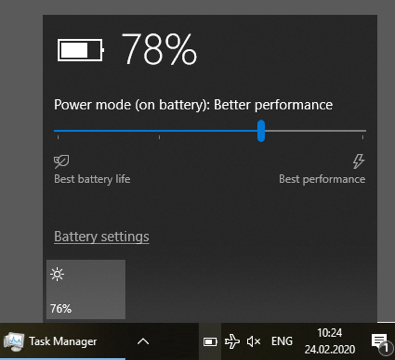
4. برنامه های غیر ضروری را متوقف کنید
هر برنامه ای که برای بازی با منابع با بازی رقابت کند می تواند این تاخیر وحشتناک را معرفی کند. این ممکن است به بستن کلیه پنجره های مرورگر ، برنامه های چت غیرضروری و سایر مواردی که سطح سیستم نیست و مربوط به بازی شما در حال بازی نیست کمک کند. این ترفند کوچک به تنهایی می تواند مسئله را با تاخیر حل کند.
برای دریافت ایده در مورد اینکه بیشترین حافظه و قدرت پردازش چه برنامه هایی را مصرف می کنند ، از برنامه Task Manager ویندوز استفاده کنید. اگر بر روی دکمه "جزئیات بیشتر" در قسمت پایین پنجره آن کلیک کنید ، جزئیات مربوط به کلیه فرآیندهای در حال اجرا شما را سیراب می کند. این جدول را با استفاده از ستون های "Memory" و "CPU" مرتب کنید و در نظر بگیرید که پایان روندهای عجیب و غریب را ببندید. همچنین ممکن است متخلفان دیگری را پیدا کنید ، مانند یک سرویس دهنده پیام رسان که حتی متوجه نشده اید در پس زمینه یا برخی برنامه های غیرقابل مشاهده دیگر در حال اجرا است.
5. آنتی ویروس را به درستی تنظیم کنید
بسیاری از گیمرها فکر می کنند یک آنتی ویروس یا راه حل امنیت اینترنت برنامه ای است که ارزش متوقف کردن آن را دارد. برخی تا آنجا که حذف آن برای همیشه است. در واقعیت ، این رویکرد منسوخ و کمکی است. در واقع ، حتی می تواند بازیهای شما را کندتر کند!
دو مورد را در نظر بگیرید: اول ، در ویندوز 10 شما به هیچ وجه نمی توانید آنتی ویروس داشته باشید – اگر راه حل شخص ثالث را خاموش کنید ، ویندوز مدافع به طور خودکار پرش می شود. . دوم ، همه آنتی ویروس ها به طور برابر ایجاد نمی شوند. برخی راه حل های امنیتی حالت بازی ویژه ای دارند که تأثیر آنها را روی عملکرد رایانه شخصی به حداقل می رساند ، اما ویندوز مدافع چنین تجملاتی را ارائه نمی دهد.
به خاطر داشته باشید که احتمالاً یک آنتی ویروس "جایزه" دیگری دارید که از آن آگاه نیستید. . در داخل پنهان است … Google Chrome! این AV همچنین دارای تنظیمات بسیار محدود است و هیچ چیز مخصوصاً برای گیمرها مفید نیست. این دلیل دیگری برای بستن ویندوزهای مرورگر هنگام تلاش برای بهینه سازی سرعت رایانه است.
به گفته این ، رویکرد صحیح برای سوال AV نصب یکی از چند راه حل امنیتی است که هم تأثیر حداقل بر سرعت و هم اثبات شده دارد. یک حالت بازی اختصاصی برای کاهش تاخیر و غیرفعال کردن پاپ آپ ، اسکن اضافی و موارد دیگر. ما با امنیت Kaspersky Internet Security و Kaspersky Cloud Security که مدت چند سال به طور مداوم از برترین عملکرد و کارآیی دریافت کرده اند ، نشان خواهیم داد.
- اطمینان حاصل کنید که برای بازیابی ، اسکن ها یا به روزرسانی های برنامه ریزی شده برای مواقعی تنظیم نشده اند. :

- از حالت بازی استفاده کنید. این حالت هر زمان که یک برنامه تمام صفحه اجرا شود به طور خودکار روشن می شود ، و در این حالت راه حل امنیتی اسکن های کامل را اجرا نمی کند یا پایگاه داده ها را به روز نمی کند تا مزاحمتی برای شما ایجاد نکند.

6 به حداقل می رساند. به طور صحیح ویندوز را تنظیم کنید
عملکردهای پس زمینه برخی سیستم های زیر سیستم عامل Windows 10 می تواند دلیل تاخیرهای ناگهانی باشد. مهمتر از همه ، هنگامی که ویندوز بروزرسانی چیزی را بارگیری و نصب می کند ، عملکرد قابل توجهی به آن وارد می شود. به همین دلیل به تنظیم برنامه بروزرسانی برای زمانهایی که بازی نمی کنید کمک می کند: تنظیمات Windows 10 را باز کنید ، به Windows Update بروید و روی "تغییر ساعت فعال" کلیک کنید. در این توضیحات آمده است که ساعتهای فعال فقط بر زمان راه اندازی مجدد تأثیر می گذارند ، اما این تنظیم در واقع سایر وظایف بروزرسانی را نیز آگاه می کند.

7. رایانه خود را مرتب نگه دارید
با گذشت زمان ، تقریباً هر رایانه تخریب سرعت را نشان می دهد. دلیل اصلی این کندی جمع شدن پرونده ها و برنامه های ناخواسته است. برای اینکه رایانه شما سریعتر اجرا شود ، باید پرونده های موقت را پاک کنید ، بایگانی کنید یا اسناد غیر ضروری را پاک کنید و بازیهایی را که دیگر بازی نمی کنید حذف کنید. بسیاری از برنامه های اختصاصی این تعمیر و نگهداری را برای شما انجام می دهند ، و Kaspersky Total Security و Kaspersky Security Cloud نیز عملکردهای پاکسازی را انجام می دهند.

با تمام مراحل ذکر شده ، رایانه شما باید دکل بازی های ضد عیب باشد – و برنده شدن در این بازی به یک تاکتیک ، تمرین و کار تیمی تبدیل می شود.
.

Comments